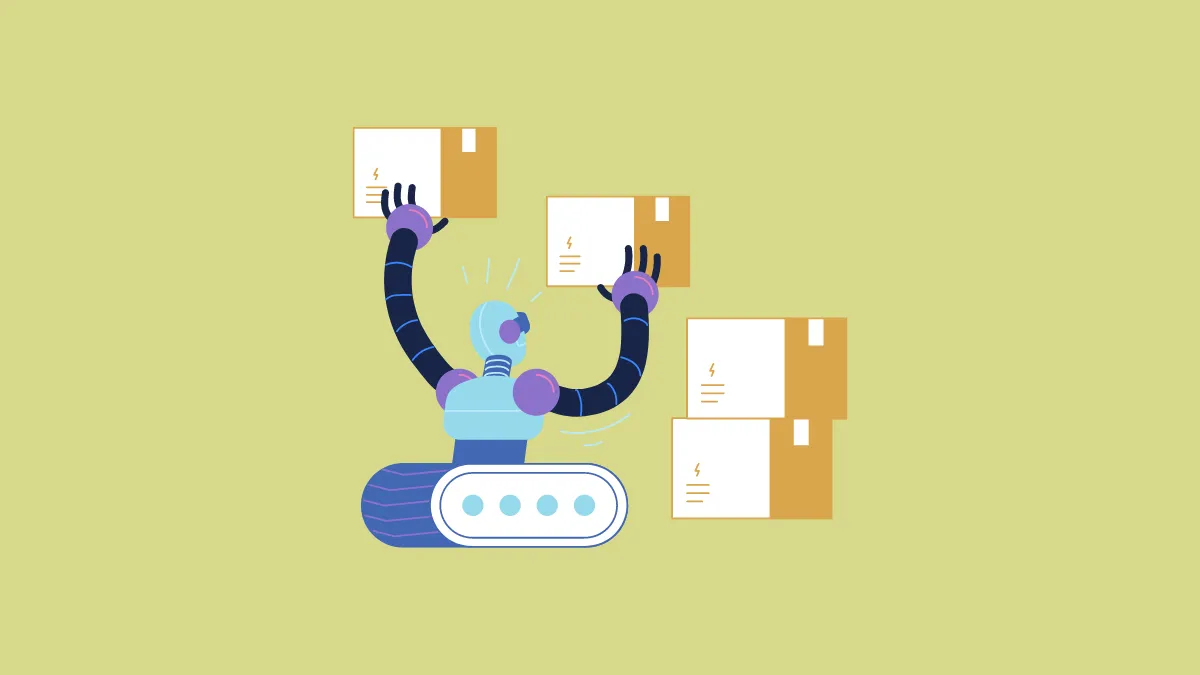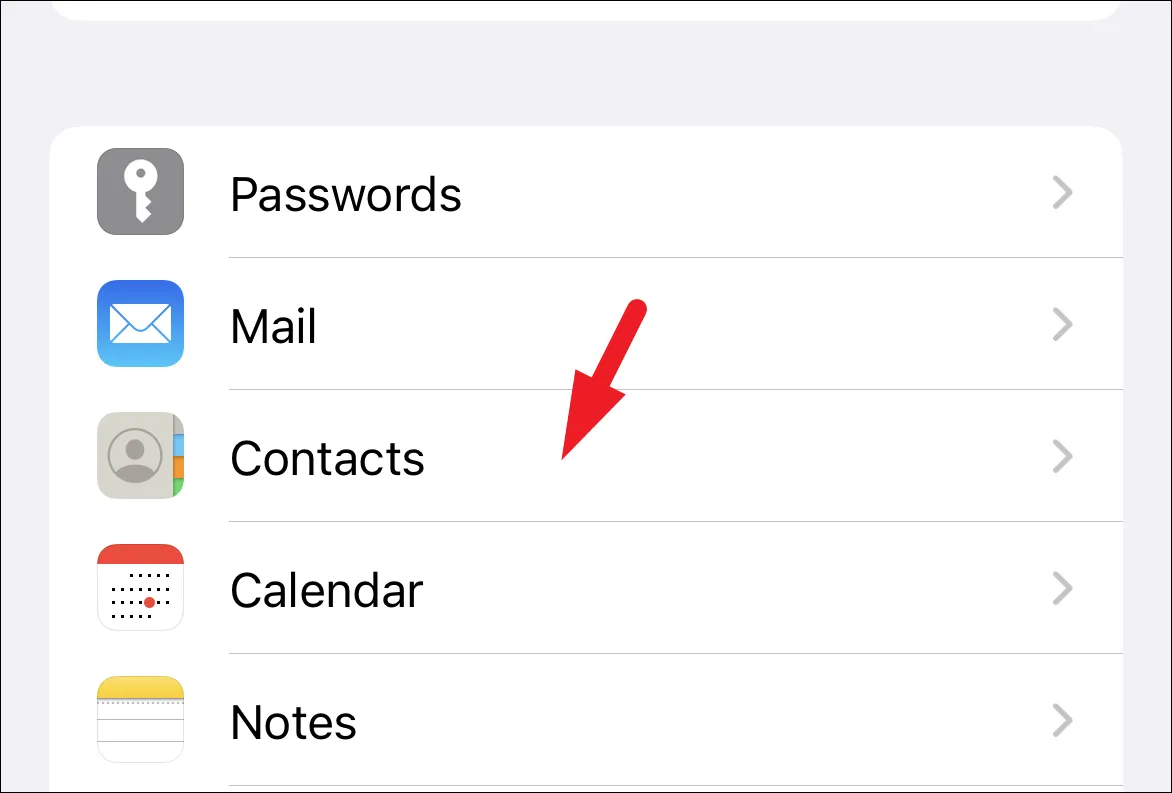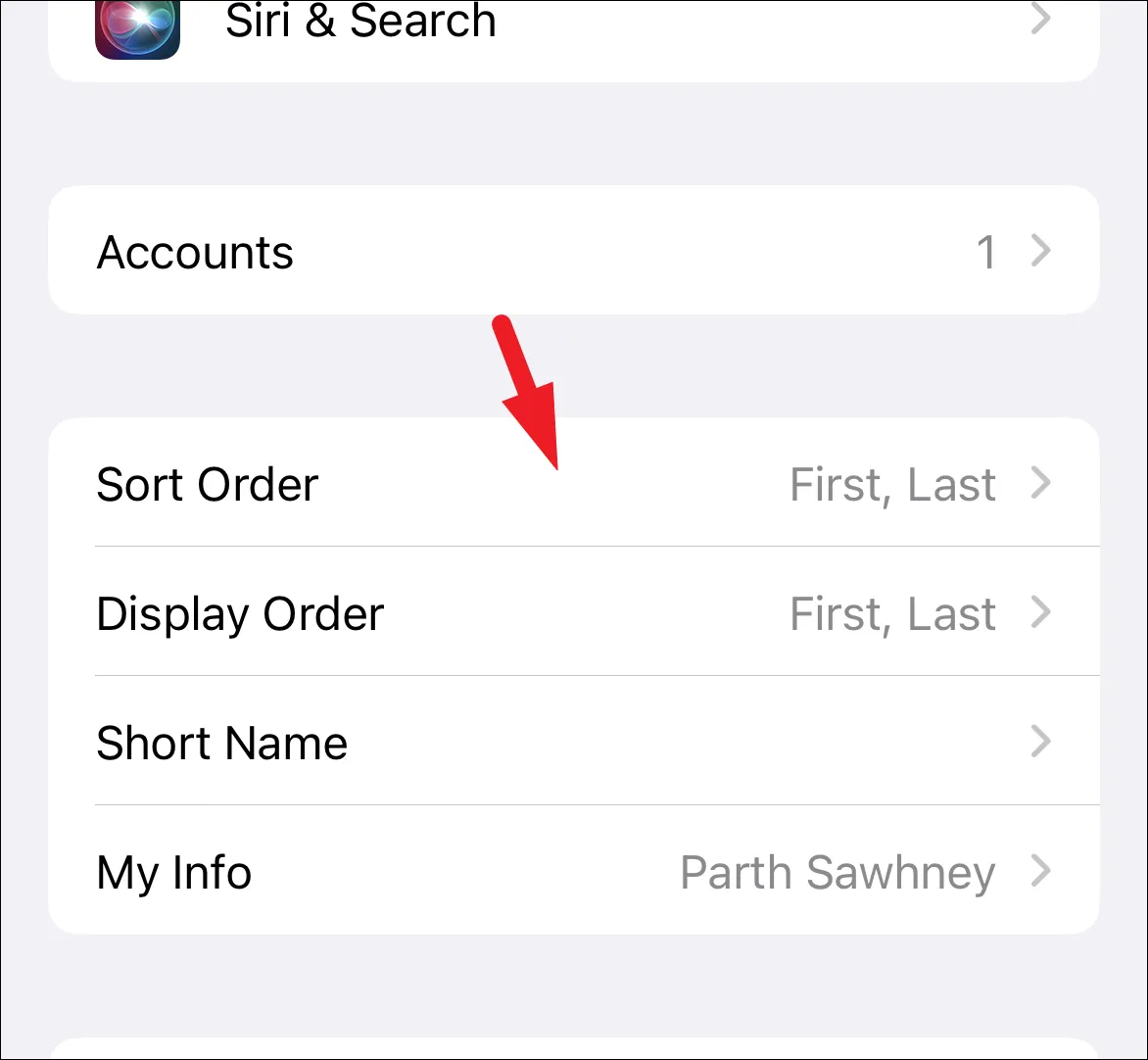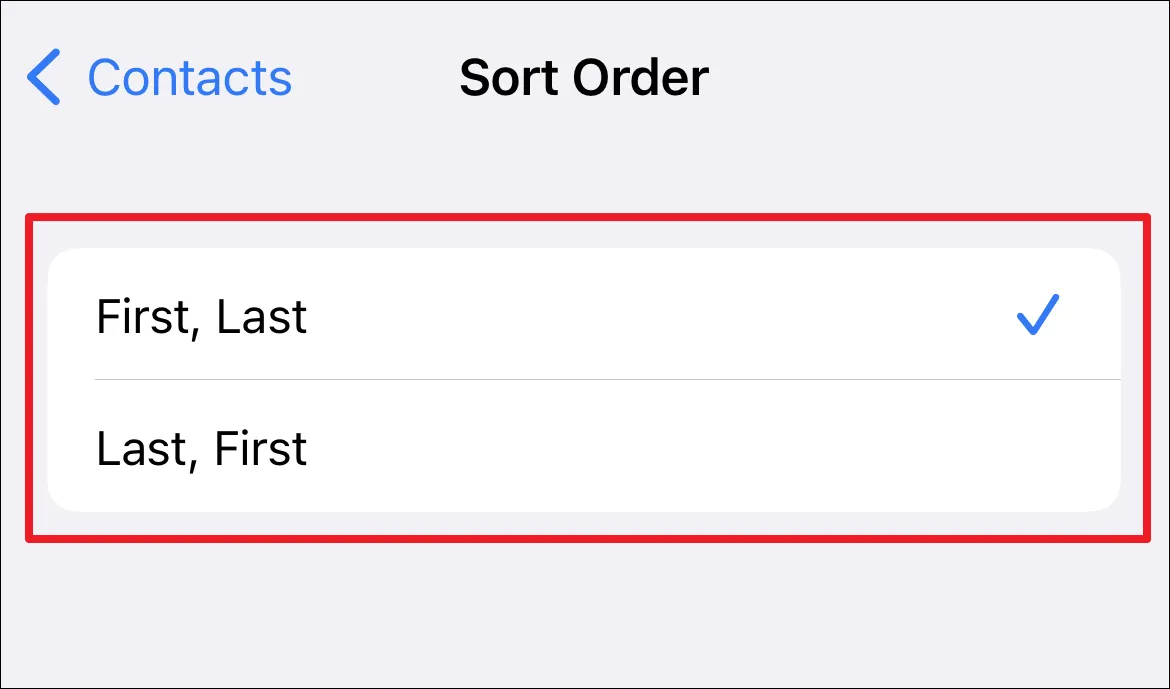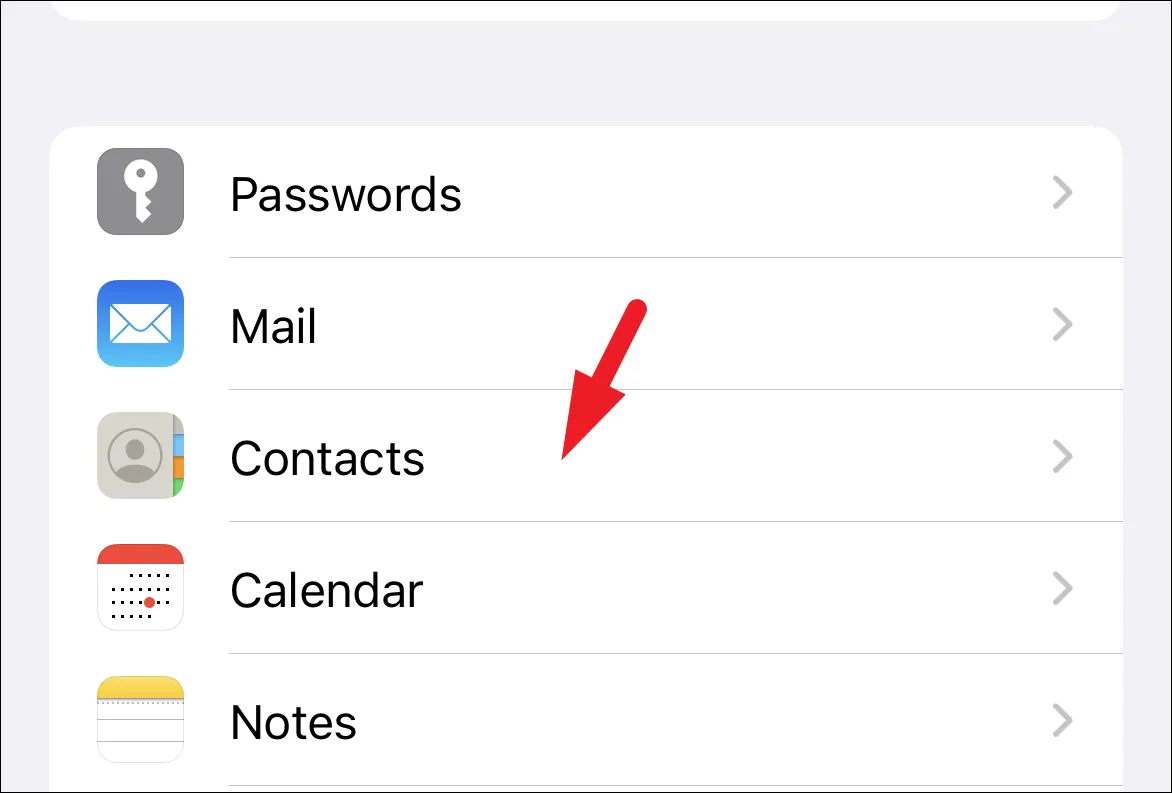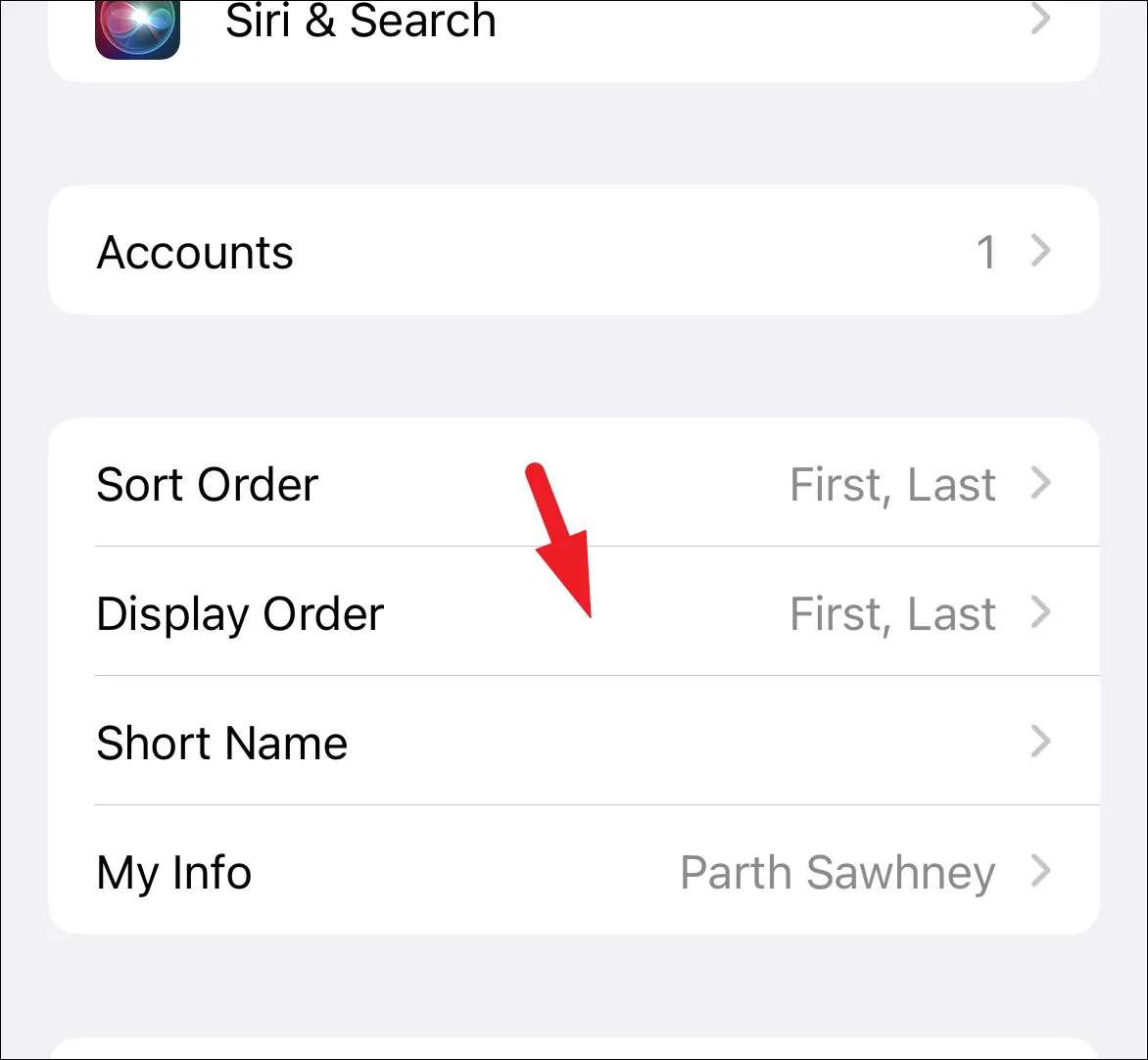Learje hoe't jo de sorteare folchoarder fan kontakten op jo iPhone fluch feroarje kinne, sadat se wurde organisearre neffens jo gemak.
Ferskillende minsken hawwe ferskillende karren, en se tinke ek oer de sortearring fan kontakten. Guon wolle se leaver op efternamme kategorisearje, wylst oaren se leaver op foarnamme kategorisearje.
Jo moatte hawwe opfallen dat de kontakten binne yn in apparaat iPhone Jo akkount wurdt alfabetysk werjûn. It sortearjen fan kontakten bepaalt hoe't kontakten byinoar yn alfabetyske tekens wurde groepearre. Standert is de sortearring op jo iPhone as lêste, earst. Dit betsjut dat de kontakten yn jo telefoanboek wurde regele troch it earste alfabet fan de efternamme.
Dus mei dit soarte, alle kontakten waans efternamme begjint mei A wurde groepearre ûnder A, dyjingen waans efternamme begjint mei B ûnder B, ensafuorthinne. As der gjin efternamme is, wurdt it earste alfabet fan de foarnamme beskôge. Dêrom sil klasse A allegear omfetsje Kontakten Dejingen waans efternamme begjint mei de letter A en ek dyjingen sûnder efternamme waans foarnamme begjint mei de letter A.
Jo kinne it lykwols fluch feroarje fanút de Ynstellings-app op jo iPhone.
Skeakelje de sorteare folchoarder fan kontakten mei de Ynstellings-app
Lykas hjirboppe neamde, it wikseljen fan de sorteare folchoarder fan kontakten fereasket mar in pear klikken fan jo kant.
Gean earst nei de Ynstellings-app fan jo thússkerm of app-bibleteek fan jo apparaat.
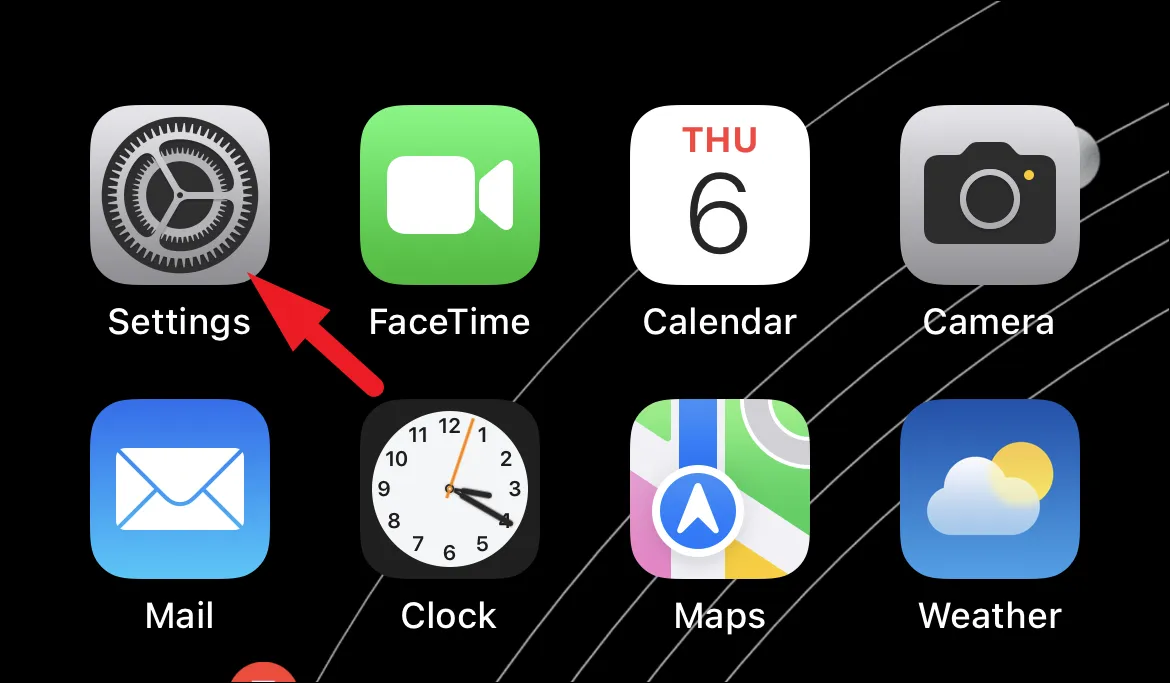
Folgjende, sykje en tap op de Kontakten opsje út de list om fierder te gean.
Druk dêrnei op de opsje "Sortearje folchoarder" om troch te gean.
Tik dan op de folchoarder wêryn jo jo kontakten leaver sortearje. Earst docht de lêste krekt it tsjinoerstelde fan 'e lêste soarte, de earste dy't wy hjirboppe útlein hawwe. Mei dizze sortearje wurde kontakten sorteare mei it earste alfabet fan 'e foarnamme, en dan sil it rekken hâlde mei it earste alfabet fan' e efternamme.
Tink derom dat dit allinich de sortearfolchoarder sil feroarje, net de werjeftefolchoarder. As jo de werjeftefolchoarder feroarje wolle, gean dan nei de folgjende seksje.
Hoe feroarje de werjefte folchoarder fan kontakten
It feroarjen fan de sortearfolchoarder feroaret de werjeftefolchoarder yn jo kontaktboek net. Display folchoarder is de manier wêrop jo kontakten wurde werjûn. It feroarjen fan it is lykwols sa maklik as it feroarjen fan de sorteare folchoarder fan kontakten.
Earst toant de lêste de namme yn dy folchoarder en de lêste, earst de efternamme en dan de earste. Dêrom kinne jo selektearje oft de nammen wurde werjûn as Steve Jobs of Jobs Steve.
De werjefte folchoarder en de sortearring folchoarder binne folslein ûnôfhinklik fan elkoar. Mei lêste, earste en lêste, earste sortearring folchoarder, kontakt Steve Jobs sil te sjen wêze ûnder it alfabet J, mar as Jobs Steve.
noat: Nammen yn talen lykas Sineesk, Japansk en Koreaansk dy't in fêste folchoarder folgje sille net wurde beynfloede.
Fanút de Ynstellings-app, tikje op it Kontaktenpaniel út 'e list om troch te gean.
Klikje dan op it ljepblêd Display Order út it menu.
Klikje dan op jo foarkar folchoarder fan werjefteopsje.
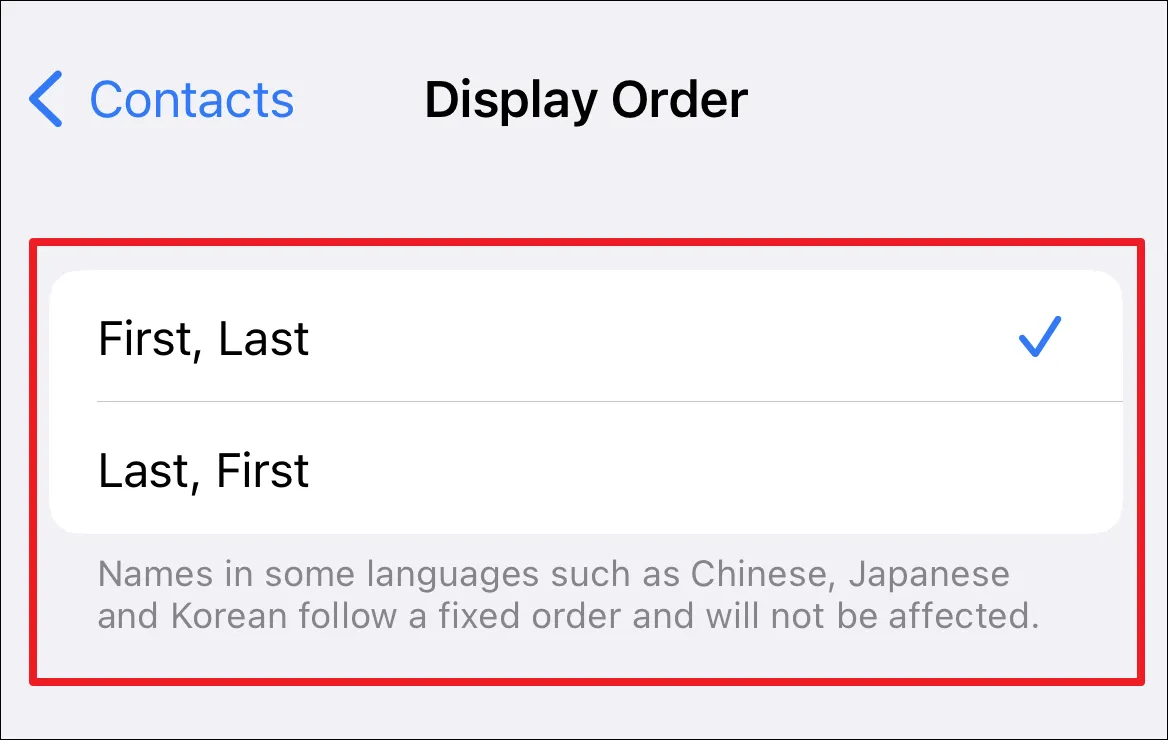
Dêr geane jo minsken, it feroarjen fan de sortearfolchoarder fan kontakten of it feroarjen fan de werjeftefolchoarder is sa maklik as it wurdt. Wy hoopje dat dizze hantlieding jo yn steat stelt om it te feroarjen neffens jo foarkar en genietsje fan wiidweidige iOS-oanpassing.